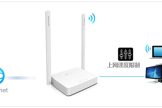迅捷 FWD105 无线路由器IP宽带控制操作指南
小编:小丢
更新时间:2017-04-07 15:14

1、在浏览器里输入192.168.1.1打开设备的WEB管理界面;输入用户名:admin,密码:admin(用户名和密码默认是admin)——>点击“确定”,进入管理界面。
2、点击“IP宽带控制”——>“控制设置”——>选择“ADSL线路”——>填写上下行总带宽值,ADSL线路上行一般为512Kbps,下行根据实际填写,1M=1000Kbps——>点击“保存”。注意:这里先不勾选开启IP带宽控制。
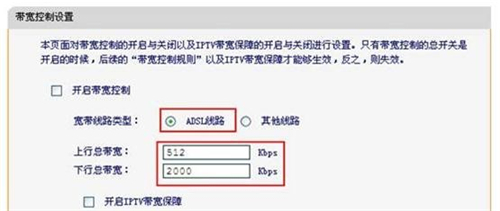
3、点击“IP带宽控制”——>“控制规则”——>点击“增加新的条目”
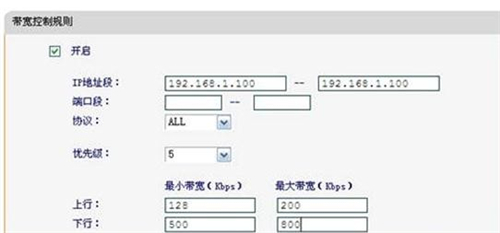
IP地址:填写受控电脑的IP地址;
端口段:受带宽控制的数据包源端口范围,为空代表所有端口;
协议: 受带宽控制的数据包的协议类型;
优先级:在保障最小带宽值的情况下,获取剩余带宽的优先级,数字越小,优先级越高。
4、依次添加其它三台电脑的控制规则:
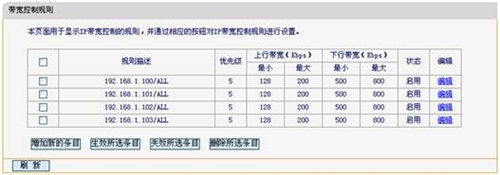
5、点击“IP带宽控制”——>“控制规则”——>勾选“启用IP带宽控制”——>点击“保存”。
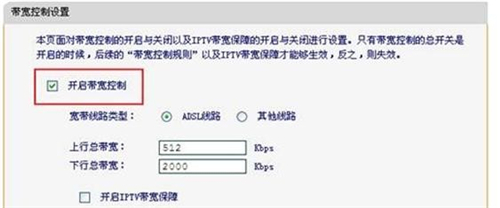
至此迅捷Fast FWD105限速(IP宽带控制)设置完成!